En el artículo se detalla el tutorial para aprender a utilizar las herramientas de selección de color en Photoshop.
Empezamos este tutorial diferenciando entre color frontal y color de fondo.
El color frontal por defecto será el negro y el color de fondo el blanco, salvo en el canal alfa, que están alternados (color frontal blanco y color de fondo negro).
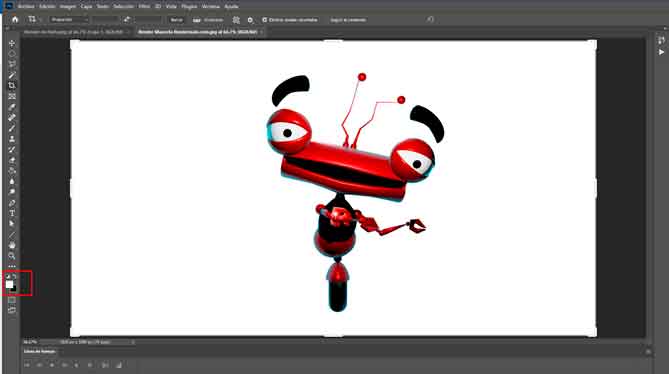
En el cuadro de herramientas de selector de color de Photoshop se distinguen 4 partes:
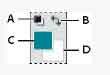
A: Icono de colores por defecto: para restaurar los colores frontal y fondo por defecto.
B: Icono conmutador de colores: para invertir color frontal y fondo.
C: Cuadro de color frontal: hacer clic para seleccionar el color frontal utilizando el selector de color de Adobe.
D: Cuadro de color de fondo: hacer clic para seleccionar el color de fondo utilizando el selector de color de Adobe.
Al hacer clic en el color frontal, o color de fondo, se abrirá el cuadro de dialogo de selector de color.
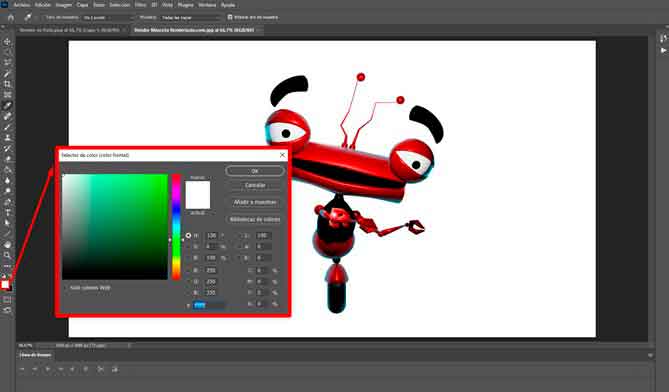
El triángulo avisa cuando un color no es reproducible en modo CMYK, mientras que el símbolo del cubo alerta de que el color no es compatible con WEB. Sobre estos símbolos se propondrán los colores más cercanos al seleccionado que sea compatible para WEB y CMYK.
Para más información sobre la herramienta de selector de color, consultar nuestro artículo relacionado.
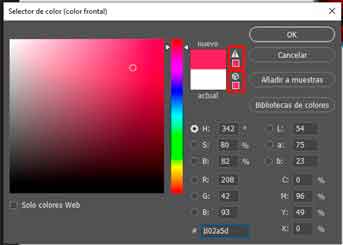
El color también se puede seleccionar desde la paleta de color, pudiendo escoger la forma en que se visualiza el color desde el propio menú de la paleta.

El cuentagotas es la herramienta que Photoshop que permite seleccionar un color del documento.

Seleccionando el cuentagotas y haciendo clic en cualquier parte del documento se selecciona el color deseado. El tamaño de la muestra puede modificarse desde la barra de opciones.
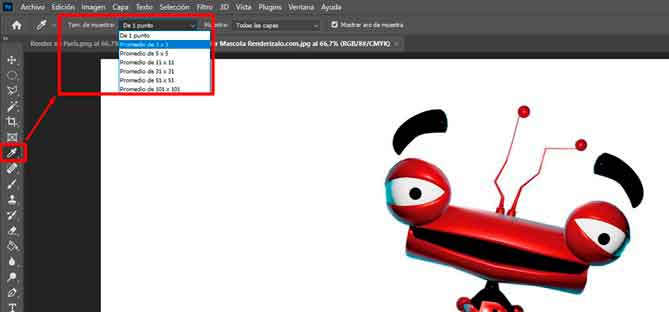
La paleta de muestras ayuda a trabajar con los colores más utilizados en la imagen. Pulsando el icono +, que se indica en la siguiente imagen, se podrá guardar un color en la paleta.

Si necesitas más información de relacionada con el artículo, no dudes en ponerte en contacto con nosotros. Te aclararemos cualquier duda relacionada con este artículo.